La producción musical nunca ha sido tan fácil gracias al auge de las estaciones de trabajo de audio digital (DAW) como Ableton Live. Una de las principales características de Ableton Live es su capacidad para crear progresiones de acordes de forma rápida y sencilla, lo que permite a los productores crear armonías complejas con facilidad. Tanto si eres un productor experimentado como si acabas de empezar, entender las progresiones de acordes en Ableton Live puede llevar tu música al siguiente nivel. En este artículo, profundizaremos en los conceptos básicos de las progresiones de acordes, cómo crearlas en Ableton Live y algunos consejos y trucos para ayudarte a incorporarlas a tus producciones.
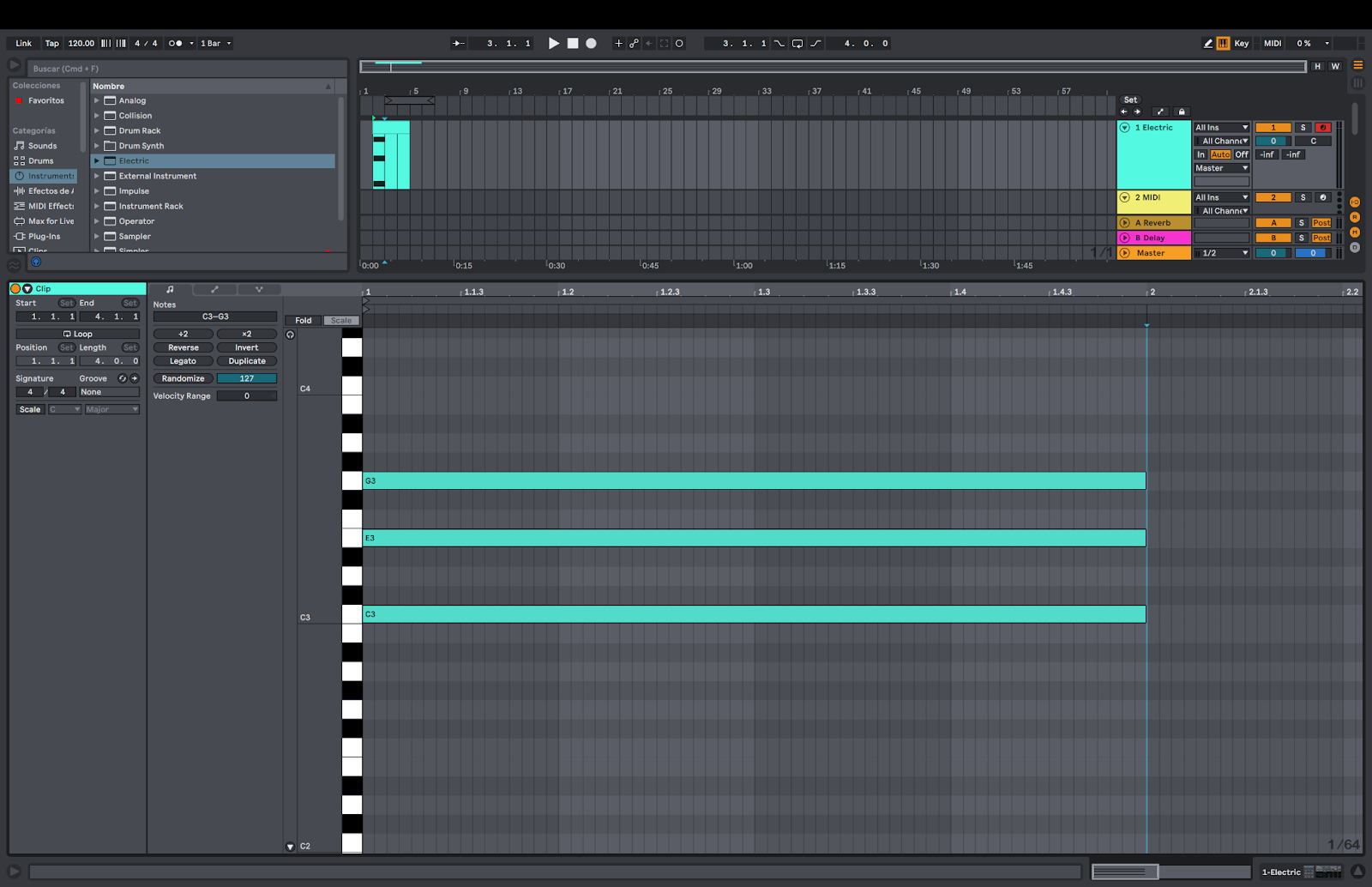
Para empezar, ¿qué es un acorde?
Un acorde es un grupo de tres o más notas musicales que se tocan simultáneamente. Los acordes pueden tocarse con distintos instrumentos, como una guitarra, un piano o incluso un ordenador con un sintetizador de software. Los acordes son un elemento importante de la armonía musical y se utilizan para dar estructura y movimiento a una melodía.
Hay muchos tipos diferentes de acordes, y pueden clasificarse en función de los intervalos que contienen y del sonido general que crean. Algunos tipos de acordes comunes son los acordes mayores, menores, disminuidos y aumentados.
Los acordes mayores tienden a sonar brillantes y alegres, mientras que los acordes menores tienden a sonar tristes o melancólicos. Los acordes disminuidos tienen un sonido tenso y disonante, mientras que los acordes aumentados tienen un sonido más disonante e inestable. Elegir el orden de los acordes, también conocido como progresión de acordes, es importante para definir el carácter y el color que tendrá una pieza musical.
Los acordes pueden tocarse con diferentes voicings (la disposición específica de las notas dentro de un acorde) y en diferentes inversiones (el orden en que se tocan las notas de un acorde). Experimentar con diferentes voicings e inversiones de acordes puede ayudar a añadir interés y variedad a una progresión de acordes.
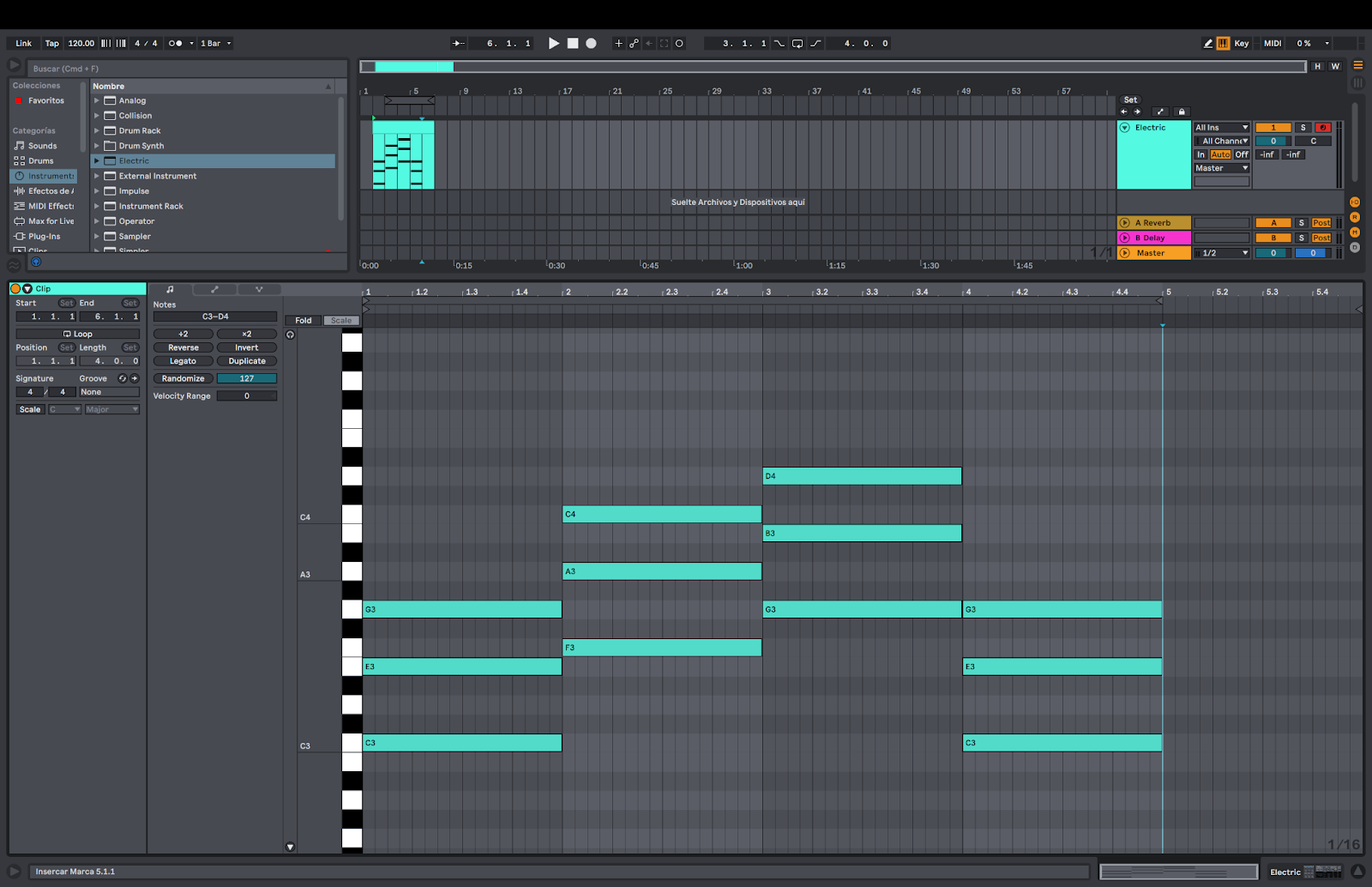
Profundicemos… ¿Qué es una progresión de acordes?
Una progresión de acordes es una serie de acordes tocados en un orden específico que crea una sensación de movimiento o desarrollo en una pieza musical. Las progresiones de acordes son un elemento importante de la armonía y pueden ayudar a definir la tonalidad general y el estado de ánimo de una pieza.
Las progresiones de acordes suelen construirse apilando acordes diatónicos (pertenecientes a la misma tonalidad) en un orden determinado. El orden en que se tocan los acordes puede crear una sensación de tensión y resolución, y también puede ayudar a transmitir distintas emociones o estados de ánimo.
Hay muchas progresiones de acordes que pueden utilizarse en la música, y los compositores y letristas suelen experimentar con distintas combinaciones para crear el estado de ánimo o la atmósfera deseados en su música.
Hablemos ahora de tecnología. ¿Cómo puedo utilizar Ableton Live para crear una progresión de acordes?
Ableton Live es uno de los softwares musicales más avanzados de la industria, con un importante enfoque en la creación musical. Escribir acordes es un paso muy importante del proceso cuando se escribe música y Ableton lo hace muy fácil.
Para escribir acordes en Ableton Live, puedes seguir estos pasos:
- Abre Ableton Live y crea un nuevo proyecto.
- Crea una nueva pista MIDI yendo al menú “Crear” y seleccionando “Pista MIDI”.
- Haz clic en el botón “Añadir dispositivo” en el área de dispositivos de la pista y elige la categoría “Instrumento”. A continuación, puedes seleccionar un instrumento virtual o plugin para utilizarlo en tu progresión de acordes.
- Haz doble clic en la ranura de clip vacía de la vista de clips de la pista para crear un nuevo clip MIDI.
- Haz clic en el clip para abrir el editor MIDI. A continuación, puede utilizar la vista de rollo de piano para introducir su progresión de acordes haciendo clic y arrastrando para crear notas.
- Si desea crear una progresión de acordes utilizando una escala o clave específica, puede utilizar los parámetros “Escala” y “Clave” en la esquina superior derecha del editor MIDI para restringir las notas que puede seleccionar. Esto te será muy útil cuando carezcas de conocimientos de armonía y teoría musical.
- Cuando hayas terminado de crear tu progresión de acordes, cierra el editor MIDI y pulsa el botón “Reproducir” para escuchar tus acordes. También puedes utilizar la vista de arreglos para convertir tu progresión de acordes en una canción completa.
Pero espera… ¿Puede Ableton Live ayudarme a crear acordes?
Por supuesto. Ableton Live dispone de un generador de acordes que transforma una nota en un acorde completo. Así es cómo puede hacerse
- Cree una nueva pista MIDI accediendo al menú “Crear” y seleccionando “Pista MIDI”.
- Haz clic en el botón “Añadir dispositivo” en el área de dispositivos de la pista y elige la categoría “Instrumento”. A continuación, puedes seleccionar un instrumento virtual o plugin para utilizalo en tu progresión de acordes.
- Haz doble clic en la ranura de clip vacía de la vista de clips de la pista para crear un nuevo clip MIDI.
- Para utilizar el plug-in Ableton Chord Generator, ve a Efectos MIDI en el navegador de la parte izquierda de la pantalla.
- Selecciona el plug-in “Chord” y arrástralo a tu pista MIDI.
- Ahora, configura el plug-in para generar un acorde mayor o menor siguiendo los siguientes pasos:
-
- Crea un acorde MAYOR:
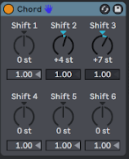
- Crea un acorde MAYOR:
-
-
- Shift 1: 0 st
- Shift 2: +4 st
- Shift 3: +7 st
-
-
- Crea un acorde MENOR:
-
-
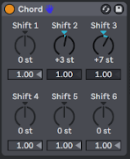 Shift 1: 0 st
Shift 1: 0 st- Shift 2: +3 st
- Shift 3: +7 st
-
- Prueba a crear diferentes acordes jugando con los controles Shift. Los acordes mayores y menores son los más comunes, pero se pueden crear más tipos de acordes con el plug-in Ableton Chord Generator.
- Graba o escribe con la herramienta “Lápiz” notas MIDI sueltas en el clip.
- Pulsa play y escucha la progresión de acordes creada.
Para comprender mejor los conceptos, descargue un paquete gratuito de más de 1000 progresiones de acordes registrándose aquí:
Pero hay más, ¿cómo puedo saber si las notas que toco están en la clave?
Ableton te permite comprobar si las notas que estás tocando o grabando están en la tonalidad de la canción en la que estás trabajando. Ableton Scale es un plugin de Max for Live disponible sólo para Ableton Live. Está diseñado para ayudar a los usuarios a crear melodías y progresiones de acordes que estén en la clave restringiendo las notas tocadas o grabadas a una escala elegida.
La interfaz de usuario del complemento permite seleccionar una escala de una lista de escalas predefinidas o crear una escala personalizada, así como ajustar la nota fundamental y el rango de octavas. El complemento puede aplicarse a una pista de audio y limitará automáticamente las notas reproducidas o grabadas a la escala seleccionada.
Antes de irte, GUARDA tu progresión de acordes para otro momento.
Ableton Live tiene tres opciones diferentes para guardar una progresión de acordes para un uso futuro. He aquí cómo hacerlo:
Opción 1: Exportar archivo MIDI
-
- Seleccione su archivo en la vista arreglo o sesión y haga clic con el botón derecho sobre él.
- Seleccione “Exportar clip MIDI”.
- Seleccione la ubicación donde se guardará el archivo y asígnele un nombre.
Opción 2: Guardar proyecto como…
-
- Haz clic en el menú “Archivo” y selecciona “Guardar proyecto como”. Se abrirá el cuadro de diálogo “Guardar proyecto como”, donde podrás elegir la ubicación donde guardar el proyecto y darle un nombre.
- Haga clic en el botón “Guardar” para guardar su proyecto. Su progresión de acordes se guardará como un clip MIDI dentro del archivo de proyecto. El clip MIDI puede arrastrarse a otro proyecto en cualquier momento desde la carpeta original.
Opción 3: Guardar preset de acordes
-
- Vaya al plug-in “Acorde” en la pista MIDI.
- Pulse el pequeño botón de disco en la esquina superior derecha de la ventana del plug-in.
- Ponle el nombre que quieras al preset. Este preset se guardará dentro del plug-in Chord.



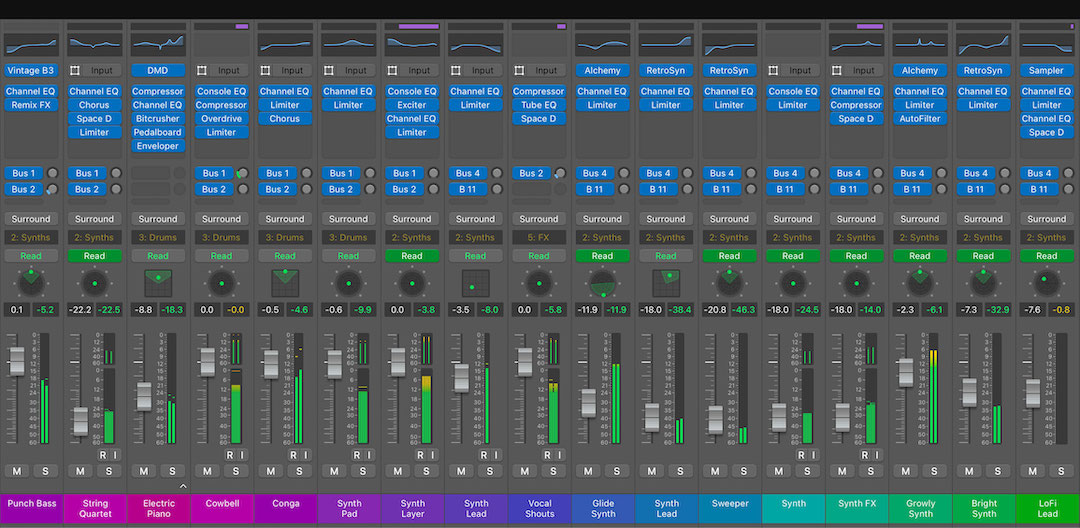


 Entérate antes que nadie
Entérate antes que nadie